
Un po’ di tempo fa abbiamo visto come cancellare cache e file temporanei su iPhone per rendere il dispositivo più stabile, più veloce e reattivo. Anche chi è in possesso di un dispositivo Android (es. Samsung Galaxy, SonyXperia, Lenovo, LG, Huawei, Motorola, Wiko, ecc..) col passare del tempo potrebbe riscontrare problemi di lentezza nell’apertura di alcune applicazioni, blocchi improvvisi del dispositivo o altri problemi legati alla stabilità del funzionamento del cellulare stesso.
Questi problemi sono i primi sintomi che la cache del cellulare comincia ad essere un po’ pesante e che quindi c’è bisogno di pulire o cancellare cache su Android. Dopo questa pulizia noterai sicuramente dei miglioramenti perchè cancellare la cache va a velocizzare e ottimizzare il sistema Android.
Ci sono in realtà diversi metodi per pulire o cancellare cache su Android. In questo articolo cercheremo di descriverli tutti in modo che potrais cegliere il metodo che preferisci e che si adatta meglio alle tue esigenze.
#1. Pulire o Cancellare Cache su Android dalle Impostazioni
Questo è il metodo “standard” per cancellare cache su Android, andando nelle impostazioni del dispositivo. Per la precisione ecco i passi da seguire:
- Accedi alle Impostazioni del tuo cellulare/tablet Android
- Clicca sull’icona Apps per accedere alla gestione applicazioni
- Seleziona l’app di cui vuoi cancellare la cache
- Clicca su “Gestisci Archiviazione” per poi cancellare i dati di quella app; clicca invece su “Svuota Cache” per pulire la cache.

Questa procedura però diventa un po’ dispendiosa in termini di tempo se hai tante applicazioni in quanto va fatta per ognuna di esse.
#2. Pulire o Cancellare Cache Android dalla Recovery mode
E’ possibile cancellare la cache dell’intero sistema Android mettendo il dispositivo in recovery mode. Per mettere Android in recovery mode bisogna prima spegnere il cellualre e poi premere contemporaneamente il pulsante di accensione e il tasto del volume Su

Una volta entrati nella modalità di recupero vedrai una schermata del genere:

Tramite i tasti volume seleziona l’opzione “WIPE CACHE PARTITION” e poi conferma cliccando il tasto di accensione.
In questo modo verrà cancellata tutta la cache e subito dopo potrai riaccendere il dispositivo per vedere i miglioramenti.
#3. Pulire o Cancellare Cache Android tramite App
Esistono anche delle applicazioni i grado di gestire, pulire e cancellare cache Android. Una di queste app è MobileGO. Scarica questa applicazione da questa pagina oppure puoi scaricare il relativo file APK da questo link.
Avvia MobileGO sul tuo cellulare e nella schermata principale apparirà subito la memoria RAM disponibile. Basta cliccare sul pulsante “Phone Cleaner” per cancellare la cache e liberare subito preziosa memoria ram.
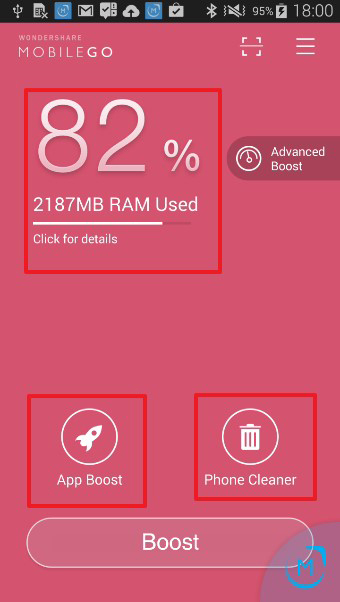
L’applicazione andrà ad analizzare oltre la cache anche i file temporanei, cookies, ecc.. e li cancellerà per fare una pulizia approfondita. Al termine dell’operazione potrai anche verificare la quantità di memoria liberata:
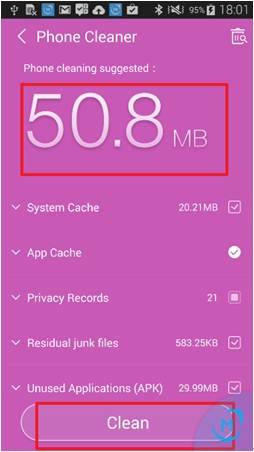
L’uso di questa app consente di tenere sempre sotto controllo la memoria del dispositivo e poter quindi ottenere sempre il massimo in termini di prestazioni dal proprio dispositivo Android.
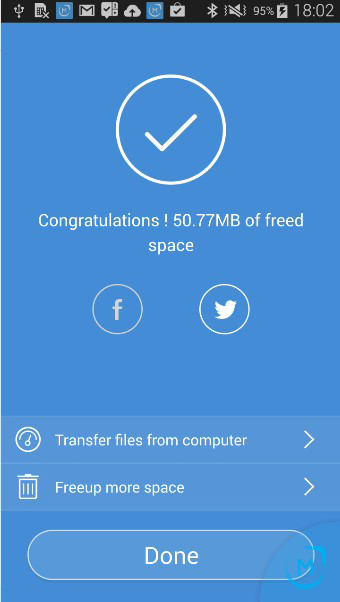
#4. Pulire o Cancellare Cache Browser Android
Ogni volta che navigiamo in internet tramite il cellulare, molti dati vengono memorizzati nella cache del browser. Se ad esempio utilizziamo il browser Chrome sul nostro cellulare, per pulire tale cache basta accedere alle impostazioni cliccando nell’angolo in alto a destra e poi accedendo alla “Cronologia”

In basso apparirà una scritta del tipo “cancella dati navigazione”. Clicca su di essa per procedere.

Puoi anche scegliere poi i dati da cancellare. Potrai ad esempio cancellare solo la cache oppure anche i cookies e l’intera cronologia di navigazione.

#5. Pulire o Cancellare tutti i dati su Android
Se oltre alla cache vuoi fare una pulizia generare del dispositivo (magari perchè devi rivendere il cellulare), allora potresti fare un reset dalle impostazioni oppure utilizzare un programma come Dr.Fone Toolkit per Android per andare a rimuovere definitivamente tutti i dati dalla memoria. Dalla schermata di questo programma basta cliccare sulla funzione CANCELLAZIONE DATI per avviare il processo.

I dati cancellati saranno rimossi definitivamente e non potranno più essere recuperati. Il dispositivo ritornerà praticamente come quando appena acquistato.

GloboSoft è una software house italiana che progetta e sviluppa software per la gestione dei file multimediali, dispositivi mobili e per la comunicazione digitale su diverse piattaforme.
Da oltre 10 anni il team di GloboSoft aggiorna il blog Softstore.it focalizzandosi sulla recensione dei migliori software per PC e Mac in ambito video, audio, phone manager e recupero dati.
